Piezīme.: Mēs vēlamies sniegt jums visjaunāko palīdzības saturu jūsu valodā, cik vien ātri to varam. Šī lapa ir tulkota automatizēti, un tajā var būt gramatiskas kļūdas un neprecizitātes. Mūsu nolūks ir šo saturu padarīt jums noderīgu. Vai lapas lejasdaļā varat mums pavēstīt, vai informācija jums noderēja? Ērtai atsaucei šeit ir šis raksts angļu valodā .
PerformancePoint Services programmatūrai Microsoft SharePoint Server 2010 ļauj informācijas paneļa autori un lietotāju varat viegli skatīt un izmantot dažādus atskaišu veidus, ieskaitot analītisku diagrammu un režģus, Excel pakalpojumu atskaitēm, stratēģijas kartes un daudziem citiem kontiem.
Izlasiet šo rakstu, lai gūtu pārskatu par dažādu veidu ziņojumi, ko var izmantot PerformancePoint informācijas paneļa.
Šajā rakstā
Analītisku diagrammu un režģus
Analītisku diagrammu un režģus
Analītisku diagrammu un režģus tiek izmantoti, lai rādītu informāciju īpaši interaktīvas diagrammas un tabulas (kuru sauc režģus). Šīs atskaites ļauj informācijas paneļa lietotājiem ātri un viegli izpētīt kompleksas bez nepieciešamības rakstīt vaicājumus.
Analīzes shēmas var izskatīties, kā redzams joslu diagrammu, kā parādīts šajā attēlā:
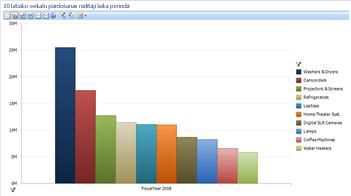
Vai analītiskajā diagrammā var izskatīties, kā redzams sektoru diagrammu, kā parādīts šajā attēlā:
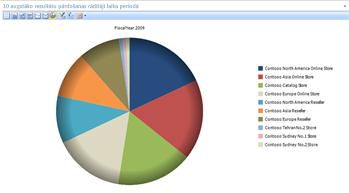
Analītisku diagrammu un režģus izmantot dati, kas tiek glabāti SQL Server Analysis Services. Šos ziņojumus parādītu informāciju, kas tiek pastāvīgi atjaunināti, un tie ir īpaši interaktīvas. Izmantojot peli, varat parasti veikt no tālāk aprakstītajām darbībām analītisku diagrammu un režģus.
-
Rakties vai uz augšu, lai redzētu mazāku vai lielāku detalizācijas līmeņi.
-
Kārtot elementus kārtotu augošā vai dilstošā secībā.
-
Filtrēt tukšās rindas vai kolonnas, izolētu objektu vai noņemtu vienumu no atskaites skatā.
-
Lietot augšējo vai apakšējo dalībnieku grupā.
-
Izmantot vērtību filtrus, piemēram, vienumu lielāks vai mazāks par summu, ko norādāt.
-
Rakursa režģa vai mainītu režģa analītiskajā diagrammā.
-
Izmantojiet papildu darbības, kas ir definētas analīzes pakalpojumu kubu.
-
Rādīt vai paslēpt informāciju, kas ir iekļauts diagrammā vai režģī.
-
Darbs ar lapām režģa datu (noderīga, ja vaicājums atgriež rezultātu lielu kopumu).
-
Palaidiet Dekompozīcijas koku, lai skatītu papildinformāciju par konkrēto atskaiti vērtību.
Detalizētāku informāciju par analītisku diagrammu un režģus, skatiet TechNet Uzziniet, kā analītisku diagrammu un režģus un izveidot analītiskajā diagrammā vai režģī, izmantojot PerformancePoint informācijas paneļa noformētāju .
Excel pakalpojumu atskaites
Excel pakalpojumu atskaites tiek izmantotas, lai rādītu Excel izklājlapas vai vienumus, kas ir Excel darbgrāmatā, piemēram, rakurstabulas atskaitēm, rakursdiagrammas atskaites vai sadaļu darblapā. Excel pakalpojumu atskaite var izskatīties, kā redzams šajā attēlā:
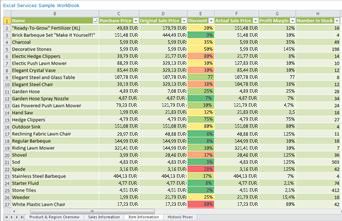
Excel pakalpojumu atskaites, varat izmantot datiem, kas glabājas analīzes pakalpojumu, SharePoint sarakstu, tabulai, SQL Server, Excel darbgrāmatas, vai pakalpojumā Excel Services.
Līdzīgi kā rādītāju kartes un analītisku diagrammu un režģus, Excel pakalpojumu atskaites parasti interaktīvi. Izmantojot peli, kuras varat noklikšķināt, lai skatītu apakšējā detalizācijas līmeņi. Šīs atskaites var eksportēt programmā PowerPoint vai Excel, un tos var lietot filtrus.
Papildinformāciju par Excel pakalpojumu atskaites TechNet skatiet izveidot Excel pakalpojumu atskaites, izmantojot informācijas paneļa noformētāju .
SQL Server atskaišu izveides pakalpojumu atskaites
Atskaites, kas ir publicētas atskaišu izveides pakalpojumi ir SQL Server atskaišu izveides pakalpojumu atskaites. Atskaišu izveides pakalpojumu atskaites var aptuveni tabulu vai diagrammu, un tajās var būt ietverti savas filtri, kas dažkārt tiek saukti parametrus.
Atskaišu izveides pakalpojumu atskaites parasti interaktīvi. Atkarībā no tā, kā ir konfigurēti atskaites, informācijas paneļa lietotājiem varat izpētīt datus, noklikšķinot uz, kārtojot un ritināšana cauri lapām. Turklāt lietotāji var veikt šādas darbības:
-
Priekšskatīt, pielāgošana un drukāt vienu vai vairākas lapas atskaitē.
-
Lietot vienu vai vairākus parametrus, bez nepieciešamības vēlreiz palaidiet vaicājumu datu bāzē. Parametri ir iebūvēti filtri, kas ir specifiskas atskaites.
-
Eksportējiet datus kā attēlu failus, Adobe PDF failu, tīmekļa failus vai citos formātos, ko atpazīst Microsoft lietojumprogrammām.
Detalizētāku informāciju par atskaišu izveides pakalpojumu atskaites, skatiet rakstā pārskats par atskaišu izveides pakalpojumu atskaites PerformancePoint tīmekļa daļās redzamajā un atskaišu izveides pakalpojumu atskaites, izmantojot informācijas paneļa noformētāju izveide vietnē TechNet.
ProClarity Server atskaites
Atskaites, kas izveidoti, izmantojot ProClarity Professional un pēc tam jāpublicē ProClarity Analytics Server ir proClarity Analytics Server lapa atskaites, sauc arī par ProClarity servera pārskatiem.
ProClarity atskaites var iekļaut daudzus ProClarity skatus, sektoru diagrammas, joslu diagrammas, līniju diagrammas, režģus vai diagrammas un režģa apvienojuma vienā atskaitē. ProClarity ziņojumos var būt iekļautas specializētu skatus, piemēram, Dekompozīcijas koku, perspektīvas skatu un veiktspējas kartes.
ProClarity atskaitēs izmantot datiem, kas glabājas Analysis Services. Ir īpaši interaktīvas proClarity atskaites. Līdzīgi kā analītisku diagrammu un režģus, var rādīt vispārīgi uz augšu vai uz leju, lai redzētu lielāku vai zemāka līmeņa detalizēti, skatiet atsevišķos darījumus, kas veido noteiktu vērtību un atskaites eksportēšana programmā PowerPoint vai Excel.
Detalizētāku informāciju par ProClarity servera atskaitēm skatiet rakstā pārskats ProClarity servera atskaitēm, kurās ir PerformancePoint tīmekļa daļās redzamajā un izveidot ProClarity Server atskaiti, izmantojot informācijas paneļa noformētāju vietnē TechNet.
Tīmekļa lapas atskaites
Tīmekļa lapas ziņojumi ir pilnībā funkcionējošu iekšējo vai ārējo tīmekļa vietnēm, kas blakus citi informācijas paneļa vienumi tiek parādīti SharePoint tīmekļa daļās. Tīmekļa lapas ziņojumi ir noderīgs, lai skatītu publiski pieejama informācija kopā ar citiem iekšējā atskaites vienu informācijas panelī.
Pieņemsim, ka pārdošanas grupas finanšu pakalpojumu organizācijā izmantojot vadības paneli, kas satur dažādas atskaites, kas parāda pārdošanas un prognozes datu organizācijai. Tālāk pieņemsim, ka pārdošanas komanda ir jāseko aktualitātēm, piemēram, jaunākās ziņas vai izmaiņas akciju tirgū. Šāda veida informācija ir pieejama parasti, ārējās vietnēs, nevis iekšējā atskaites. Ārējās tīmekļa vietnes, var tikt parādīti informācijas panelis, kā arī citas informācijas paneļa vienumus pārdošanas komanda izmanto. Tādā veidā, pārdošanas grupas var skatīt visu nepieciešamo informāciju vienā atrašanās vietā.
Detalizētāku informāciju par tīmekļa lapu atskaitēm skatiet rakstā tīmekļa lapas atskaites, izmantojot informācijas paneļa noformētāju izveide vietnē TechNet.
Rādītāju kartes
Rādītāju kartes ir veida atskaiti, kurā redzams veiktspēju, salīdzinot faktiskajiem rezultātiem, lai mērķa vērtības ar grafisku ikonas, kas tiek saukti par rādītāju. Rādītāju kartes var izskatīties, kā redzams šajā attēlā:
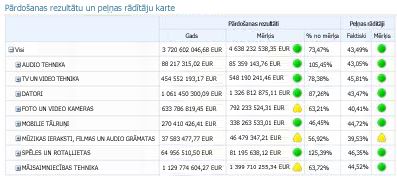
PerformancePoint rādītāju kartes varat izmantot dati, kas tiek glabāti SQL Server analīzes pakalpojumu, SharePoint saraksta, Excel pakalpojumu fails, SQL Server tabulas vai vērtību sarakstu, kas tiek izveidots autora rādītāju karte. Turklāt, rādītāju kartes kalpos kā divas cita veida atskaites datu avoti: stratēģijas kartes un KPI informācijas atskaites.
Detalizētāku informāciju par rādītāju kartēm skatiet šajos resursos:
Iframes
Stratēģijas kartes ir Microsoft Visio shēmas, kas saistīti ar rādītāju kartes, lai parādītu dažādus veiktspējas pasākumus īsumā organizācijā. Iframes izmanto formas programmā Visio shēmu, lai parādītu attiecības starp mērķiem. Formas ir izveidots savienojums ar izpildes pamatrādītāji (KPI), kas ir PerformancePoint rādītāju karte un krāsas, lai parādītu, kā katru mērķi veikšanu atbilstoši rādītāju kartes KPI.
Stratēģijas kartes ir to saknes framework līdzsvarotā rādītāju karte, kas definē organizācijas veiktspēju, izmantojot četras perspektīvas:
-
Finanšu plānu, kas parasti tiek iekļauta metriku, piemēram, ieņēmumu, izmaksu un peļņas.
-
Klienta perspektīvu, kas parasti tiek iekļauta metriku, piemēram, klientu skaitu, tirgus daļu un vairākas sūdzības.
-
Iekšējā apstrādāt perspektīvu, kas parasti tiek iekļauta metriku, piemēram, laiks, lai tirgus jaunu produktu, pakalpojumu kļūdu līmenis un kvalitātes kontrolei pasākumu.
-
Mācības un pieauguma perspektīvu, kas parasti tiek iekļauta metriku, piemēram, darbinieka apgrozījuma likmēm, jaunu darbinieku skaitu, un darbā datus.
Ja jums ir rādītāju karte un iframes izmantotajās pašu četras perspektīvas iepriekš vienu informācijas paneļa lapas, jums ir līdzsvarotās rādītāju kartes. Tomēr var redzēt citu tipu stratēģijas kartes informācijas paneļos.
Detalizētāku informāciju par stratēģijas kartēm skatiet rakstā Uzziniet, kā stratēģijas kartes un stratēģijas kartes, izmantojot PerformancePoint informācijas paneļa noformētāju izveide vietnē TechNet.
KPI informācijas atskaites
KPI informācijas atskaites tiek izmantotas kopā ar rādītāju kartēs informācijas panelī. KPI informācijas atskaites tiek izmantoti, lai parādītu papildu informāciju par KPI un citus vienumus, kas ir rādītāju karte. KPI informācijas atskaite var izskatīties, kā redzams šajā attēlā:
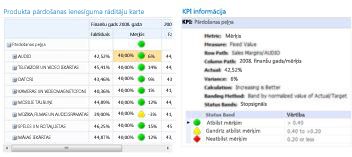
Noklikšķinot šūnā rādītāju kartē, KPI informācijas atsvaidzinās, lai parādītu informāciju, piemēram, aprēķina un grupēšanu metodes, ko izmanto katru KPI.
KPI informācijas ir jābūt savienotam ar rādītāju kartes informācijas paneļa. Tas nozīmē, ka KPI informācijas atskaite netiek izmantots informācijas panelī bez tās papildu rādītāju kartes vienā informācijas paneļa lapā.
Atšķirībā no lielākā daļa citu atskaišu tipiem informācijas panelī nav interaktīvu KPI informācijas atskaite. KPI informācijas atskaite tiek atsvaidzināta automātiski parādīt informāciju par šūnā konkrētu rādītāju karti, bet nevar noklikšķināt uz vienumu, lai redzētu augstākus vai zemākus informācijas līmeņus un nevar lietot filtrus, lai to.
KPI informācijas atskaites ir noderīgi saprast, kā tiek mērīts veiktspējas un kāda veida rādītāji tiek izmantoti rādītāju kartē.
Detalizētāku informāciju par KPI informācijas atskaites, skatiet rakstā KPI informācijas atskaites, izmantojot informācijas paneļa noformētāju izveide vietnē TechNet.
Dekompozīcijas koku
Dekompozīcijas koku ir skats, kas var atvērt no vērtības dažās rādītāju kartes un analītisku diagrammu un režģus. Lai iegūtu papildinformāciju, skatiet rakstā par Dekompozīcijas koku.










